โปรโตคอล SSH ช่วยให้คอมพิวเตอร์สามารถสื่อสารกับเซิร์ฟเวอร์ระยะไกลได้ ช่วยให้คอมพิวเตอร์สามารถแบ่งปันข้อมูลได้อย่างปลอดภัยผ่านเครือข่ายที่ไม่ปลอดภัย ช่วยให้คุณสามารถล็อกออนเข้าสู่เซิร์ฟเวอร์ Linux ระยะไกลและควบคุมได้ ผู้ใช้สามารถสร้างเซสชันระยะไกลระหว่างคอมพิวเตอร์ Linux และ Windows SSH ช่วยให้คุณควบคุมเครื่อง Windows จากระยะไกล ก่อน SSH ผู้ใช้ Windows ถูกจำกัดให้เชื่อมต่อกับเซิร์ฟเวอร์ Windows เท่านั้น อย่างไรก็ตาม หลังจากการเปิดตัวไคลเอนต์ PowerShell SSH ผู้ใช้ Windows สามารถเข้าถึงคอมพิวเตอร์ Linux จากระยะไกลได้แล้ว
โครงร่างด่วน:
ติดตั้ง PowerShell SSH
ก่อนที่จะติดตั้ง PowerShell SSH คุณต้องมี PowerShell เวอร์ชัน 6 ขึ้นไป PowerShell SSH ไม่ได้ติดตั้งไว้ล่วงหน้าบน Windows
บันทึก: ตรวจสอบให้แน่ใจว่าคุณมีเวอร์ชัน PowerShell ที่อัปเดตบนเครื่องของคุณ
1. ตรวจสอบความพร้อมใช้งานของไคลเอ็นต์ OpenSSH
ก่อนติดตั้งไคลเอ็นต์ SSH ตรวจสอบให้แน่ใจว่ายังไม่ได้ติดตั้ง หากต้องการตรวจสอบความพร้อมใช้งานให้รันคำสั่งที่กำหนด:
รับ WindowsCapability -ออนไลน์ | ที่ไหน-ชื่อวัตถุ -ชอบ 'เปิด SSH*'
วิธีตรวจสอบความพร้อมใช้งานของไคลเอ็นต์ SSH:
- ก่อนอื่นให้เขียนว่า รับ WindowsCapability สั่งการและวาง -ออนไลน์ พารามิเตอร์.
- ไพพ์คำสั่งไปที่ ที่ไหนวัตถุ สั่งการและวาง ชื่อ ควบคู่ไปกับมัน
- จากนั้นใช้ -ชอบ พารามิเตอร์และระบุ OpenSSH ค่าที่มีเครื่องหมายดอกจันเพิ่มเข้าไป
- คำสั่งนี้จะค้นหาส่วนประกอบทั้งหมดที่ให้ชื่อ OpenSSH:
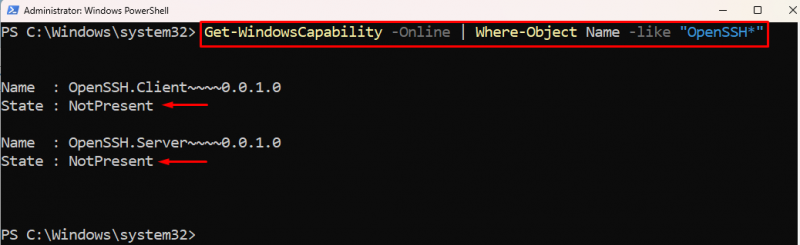
บันทึก: หมายเหตุสถานะในคอมโพเนนต์ทั้งสองยืนยันว่าไม่ได้ติดตั้งบน Windows ย้ายไปที่ส่วนที่ 1 และ 2 เพื่อติดตั้งคอมโพเนนต์ SSH ที่ขาดหายไปทั้งคู่
2. ติดตั้งไคลเอนต์ OpenSSH
รันโค้ดนี้เพื่อติดตั้งไคลเอ็นต์ PowerShell SSH:
เพิ่ม WindowsCapability -ออนไลน์ -ชื่อ OpenSSH.ไคลเอนต์ตามรหัสข้างต้น:
- ก่อนอื่นให้เขียนว่า เพิ่ม WindowsCapability สั่งและระบุ -ออนไลน์ พารามิเตอร์.
- จากนั้นใช้ -ชื่อ พารามิเตอร์และให้ OpenSSH.ไคลเอนต์ สั่งการ:
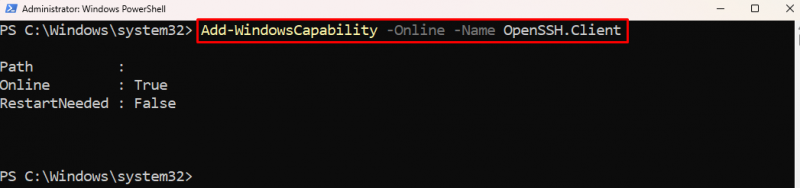
3. ติดตั้งเซิร์ฟเวอร์ OpenSSH
รันโค้ดนี้เพื่อติดตั้งเซิร์ฟเวอร์ PowerShell SSH:
เพิ่ม WindowsCapability -ออนไลน์ -ชื่อ OpenSSH.เซิร์ฟเวอร์ 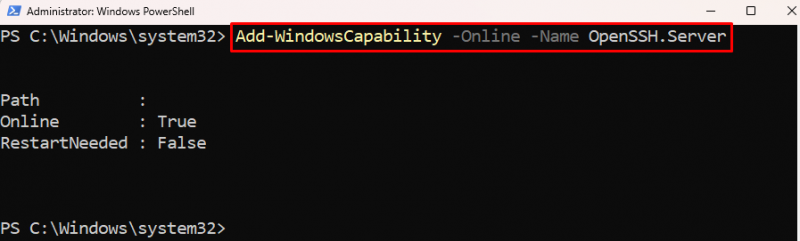
เชื่อมต่อกับเซิร์ฟเวอร์ SSH
ในการเชื่อมต่อกับคอมพิวเตอร์ระยะไกล เครื่องมือของบุคคลที่สาม เช่น WinRM และ Putty จะถูกนำมาใช้ใน Windows แต่หลังจากการอัปเดต Windows 2018 PowerShell ก็มีไคลเอ็นต์ SSH ในตัว ซึ่งหมายความว่า ตอนนี้คุณสามารถเชื่อมต่อกับเซิร์ฟเวอร์ Linux ได้โดยตรงจาก Windows PowerShell
1. เริ่มบริการ SSH
เมื่อติดตั้งส่วนประกอบ SSH แล้ว ให้เริ่มบริการ SSH โดยใช้คำสั่งนี้:
เริ่มบริการ sshd 
2. เชื่อมต่อกับเซิร์ฟเวอร์ SSH ระยะไกล
ถึงเวลาเชื่อมต่อจากไคลเอนต์ PowerShell SSH ของคุณไปยังเซิร์ฟเวอร์ Windows หรือเซิร์ฟเวอร์ Linux
สช 'โดเมน\ชื่อผู้ใช้@เซิร์ฟเวอร์'หากต้องการเชื่อมต่อกับเซิร์ฟเวอร์ SSH ระยะไกล ขั้นแรกให้ใช้คำสั่ง SSH จากนั้นระบุที่อยู่เซิร์ฟเวอร์ระยะไกล
ถอนการติดตั้ง PowerShell SSH
เมื่อคุณใช้บริการเซิร์ฟเวอร์ SSH เสร็จแล้ว คุณสามารถลบไคลเอ็นต์ SSH และเซิร์ฟเวอร์ออกจาก Windows โดยใช้ PowerShell ได้อย่างง่ายดาย คำสั่ง Remove-WindowsCapability จะลบแพ็คเกจความสามารถของ Windows
1. ถอนการติดตั้งไคลเอ็นต์ OpenSSH
หากต้องการลบไคลเอ็นต์ SSH ออกจากคอมพิวเตอร์ให้รันคำสั่งนี้:
ลบ-WindowsCapability -ออนไลน์ -ชื่อ OpenSSH.ไคลเอนต์หากต้องการลบไคลเอ็นต์ SSH ออกจาก Windows:
- ขั้นแรกให้วาง ลบ-WindowsCapability สั่งการไปพร้อมกับ -ออนไลน์ พารามิเตอร์.
- จากนั้นให้ระบุ OpenSSH.ไคลเอนต์ ไปที่ -ชื่อ พารามิเตอร์.
2. ถอนการติดตั้งเซิร์ฟเวอร์ OpenSSH
หากต้องการลบเซิร์ฟเวอร์ SSH ออกจากคอมพิวเตอร์ให้รันคำสั่งนี้:
ลบ-WindowsCapability -ออนไลน์ -ชื่อ OpenSSH.เซิร์ฟเวอร์ 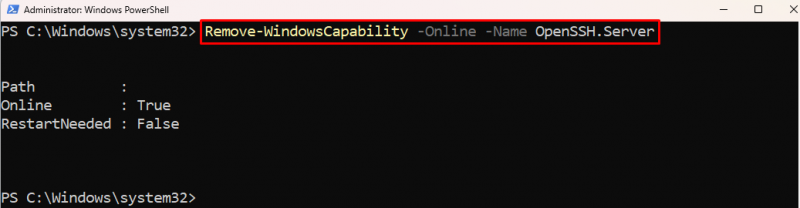
บันทึก: คำอธิบายโค้ดในการลบเซิร์ฟเวอร์ SSH จะเหมือนกับคำอธิบายของไคลเอ็นต์ SSH ยกเว้นค่าที่ระบุใน -ชื่อ พารามิเตอร์.
บทสรุป
โปรโตคอลเครือข่าย SSH ช่วยให้สามารถสื่อสารของเครื่องสองเครื่องผ่านเครือข่ายที่ไม่ปลอดภัย โปรโตคอล SSH ช่วยให้คุณเข้าถึงและควบคุมเซิร์ฟเวอร์ Linux จาก PowerShell จากระยะไกล ก่อนไคลเอ็นต์ PowerShell SSH ผู้ใช้ Windows เคยเชื่อมต่อกับเซิร์ฟเวอร์ระยะไกลโดยใช้เครื่องมือของบุคคลที่สาม อย่างไรก็ตาม หลังจากการอัปเดต Windows ปี 2018 PowerShell ได้รับการสนับสนุนสำหรับไคลเอ็นต์ SSH